
Мазмұны:
- Автор John Day [email protected].
- Public 2024-01-30 10:24.
- Соңғы өзгертілген 2025-01-23 14:51.

Дауыс ауыстыру модулінің көмегімен сіз дауысыңызды баритонға немесе бассқа айналдыра аласыз, сонымен қатар ол сіздің дауысыңызды көңілді баланың дауысына айналдыра алады. Ол нақты уақыттағы өнімді толығымен жүзеге асыра алады. Сіз оны Хэллоуинде маска жасауға немесе дауысты ауыстыратын қызықты ойыншық жасауға болады.
1 -қадам: Қажетті заттарды дайындаңыз
дауыс ауыстыру модулі, 5В USB шағын кабелі, құлақаспап немесе динамик
2 -қадам: Жылдам тест

Сіз модульді алған кезде алдымен модульді зарядтаңыз, қызыл шам жанып тұрады және 2-3 секунд күтіңіз. Енді сіз микрофонмен сөйлей аласыз, содан кейін құлаққаптан өзгеріс дыбысын естисіз.
3-қадам: Бұл модульді қолдану әдісі-дыбыс пен күшейтуді реттеу
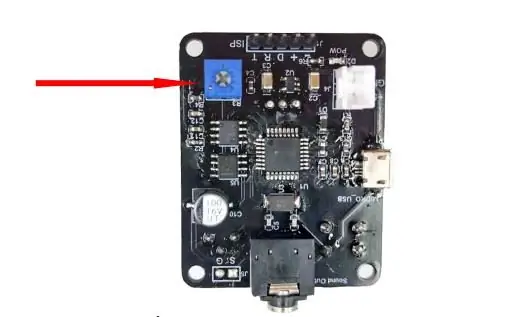
Электр тақтасының артқы жағында үлкен еселік потенциометрді реттеуге арналған аудио ойнатқыш бар (қызыл көрсеткіні қараңыз)
Дыбысты, жиілікті күшейтуді және дыбысты кішірейту үшін сағат тілімен реттеңіз; Сағат тіліне қарсы реттеңіз, үлкейту коэффициентін арттырыңыз, дыбыс қаттырақ шығады.
4 -қадам: Дыбысты реттеу
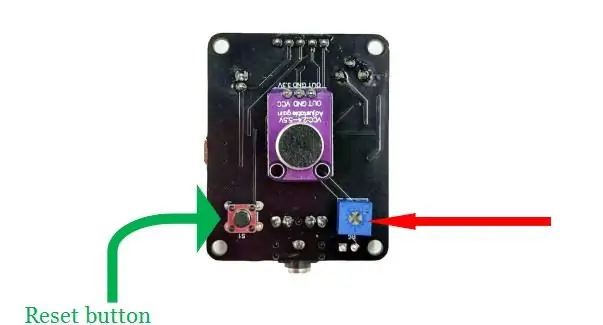
Тонды реттеу үшін тақтаның алдыңғы жағында потенциометр бар. (суретте көрсетілгендей)
Дыбысты төмендету үшін сағат тілінің бағытымен реттеңіз, сағат тіліне қарсы реттеңіз, дыбыс қаттырақ болады. Аяқтағаннан кейін сол жақтағы қалпына келтіру түймесін басыңыз. Тек жүйені қалпына келтіру және соңғы дыбысты жүктеу үшін ол тиімді болады.
Ескерту: 1 、 Дыбыс ауыстырғыштың қозғалу мүмкіндігі шектеулі болғандықтан, ол дыбыс шығаруға динамикті тікелей итере алмайды. Дыбыс ауыстырғыштың дыбыс шығысын гарнитураға немесе сыртқы күшейткіш дыбысына қосу үшін 3,5 мм ұяшықты қолданыңыз.
2 the Аудио жүйені қосқанда, дыбыс жүйесі микрофоннан алыс болуы керек екенін ескеріңіз, өйткені дыбыс шығысы микрофонға беріледі, ол дірілдейді, әсіресе дыбыс күшейту максималды болса. Дәл осы кезде дыбыстық күшейткішті таңдау үшін потенциометрді дыбыстық күшейтумен бірге реттеу қажет; бұл мәселе құлаққаппен тестілеу кезінде болмайды (өйткені гарнитурадан шығатын дыбыс микрофонға берілмейді).
3 、 Дыбыс деңгейін реттеу негізінен сыртқы күшейткіштің дыбыс деңгейін реттеуге байланысты, дыбысты күшейтудің бірнеше реттелетін потенциометрі дыбыс деңгейін белгілі бір дәрежеде ғана реттей алады.
Дауысты өзгертуге арналған өте қарапайым модуль. Егер сіз де осы модульді мен сияқты алғыңыз келсе, Aliexpress -ке өтіңіз
Ұсынылған:
Android қосымшасын AWS IOT көмегімен және дауысты тану API көмегімен қалай қосуға болады: 3 қадам

Android қосымшасын AWS IOT көмегімен және дауысты тану API көмегімен қалай қосуға болады: Бұл оқулық пайдаланушыға Android қосымшасын AWS IOT серверіне қосуды және кофе машинасын басқаратын дауысты тану API түсінуді үйретеді. Қолданба Alexa арқылы кофе машинасын басқарады. Дауыстық қызмет, әр қосымшаның
Планшетке немесе ұялы телефонға сурет салу үшін қарапайым бояу щеткасы мен суды қолдану арқылы қалай бояуға болады: 4 қадам

Планшетке немесе ұялы телефонға сурет салу үшін қарапайым бояу щеткасы мен суды қолдану арқылы қалай бояуға болады: қылқаламмен сурет салу қызықты. Бұл балаларға көптеген басқа дамуларды әкеледі
Дауысты роботты қалай жасауға болады: 3 қадам (суреттермен)
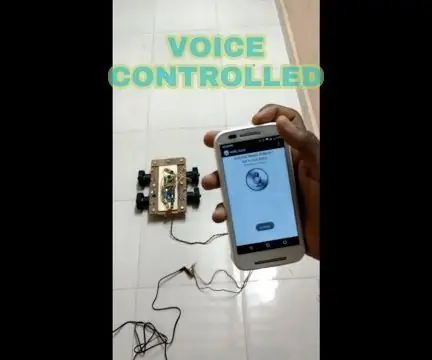
Дауыспен басқарылатын роботты қалай жасауға болады: Сіз өзіңіздің дауысыңызбен жұмыс жасағыңыз келді ме? Содан кейін сіз өзіңіздің ардуино көмегімен кез келген нәрсені басқара аласыз, тек соларды байланыстырып, бағдарламада жариялауыңыз керек. басқарылатын робот, бірақ сіз қосыла аласыз
WiFi арқылы Blynk арқылы жарықдиодты басқару үшін ESP32 қалай қолдануға болады: 7 қадам (суреттермен)

Wifi арқылы Blynk арқылы жарықдиодты басқару үшін ESP32 қалай қолдануға болады: Бұл оқулықта WiFi арқылы Blynk көмегімен жарықдиодты басқару үшін ESP32 даму тақтасы қолданылады. Blynk - бұл Arduino, Raspberry Pi және интернеттегі ұнатуларды басқаруға арналған iOS және Android қосымшалары бар платформа. Бұл сандық бақылау тақтасы, онда сіз
Қарапайым G-Shock DW-5600-ді теріс дисплейге қалай өзгертуге болады: 8 қадам (суреттермен)

Қарапайым G-Shock DW-5600-ді теріс дисплейге қалай өзгертуге болады: Бұл жоба мен үшін біршама шытырман болды, және сіз менің G-Shocks-пен жасаған басқа жобаларға қарағанда біршама күрделі болатынын көресіз. . Бұл G-Shock экранында өте жағымсыз нәрселер жасауды қамтиды, сондықтан егер сіз есіңізден кетсеңіз
